LastPass: En feil oppstod under tilkobling til serveren

Hvis LastPass ikke klarer å koble til serverne, tøm den lokale bufferen, oppdater passordbehandleren og deaktiver nettleserutvidelsene dine.
Når du prøver å lagre en Photoshop-fil etter å ha redigert den, kan du noen ganger få en forvirrende feilmelding som sier at det ikke er nok minne til å fullføre lagringen. Denne feilmeldingen oppstår vanligvis når du klikker på alternativet "Lagre for web". Dessverre løser ikke problemet ved å starte Photoshop på nytt. La oss se hva annet du kan gjøre for å eliminere denne irriterende feilmeldingen.
Hvordan fikse "Ikke nok minne" Adobe Photoshop-feil
Bruk "Lagre som"
For å lagre endringene, klikk på Lagre som i stedet for Lagre for web . Ta i tillegg et skjermbilde av bildet du ikke kan lagre. Hvis du blir tvunget til å lukke Photoshop uventet, får du et skjermbilde av det problematiske bildet.
Frigjør minne i Photoshop
Lukk alle de andre Photoshop-bildene du ikke aktivt redigerer for å frigjøre minne . Klikk deretter på Rediger-menyen , velg Rens , og klikk på Alle . Lukk alle bakgrunnsprogrammene du ikke bruker aktivt og sjekk resultatene.
Oppdater Photoshop
Sørg for å installere den nyeste Photoshop-versjonen på maskinen din. Hvis dette problemet er forårsaket av en programvarefeil, kan den siste oppdateringen inneholde en løsning for det. Klikk på Hjelp-menyen og velg Oppdateringer . Hvis du bruker Adobe Creative Cloud, gå til Apps og trykk på Oppdater- knappen.
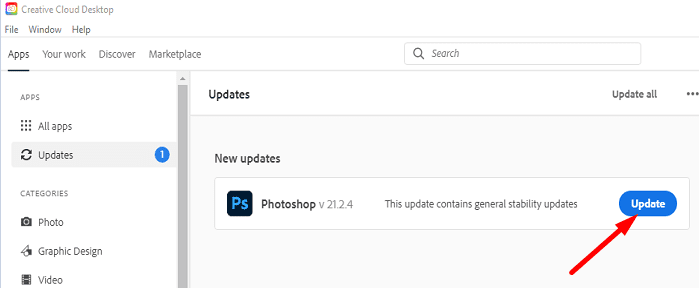
La Photoshop administrere minne
Juster registerinnstillingene for å la Photoshop administrere minnet automatisk. Men før du gjør noe, sørg for å sikkerhetskopiere registeret ditt. Avslutt deretter Photoshop helt og følg trinnene nedenfor.
HKEY_CURRENT_USER\SOFTWARE\Adobe\Photoshop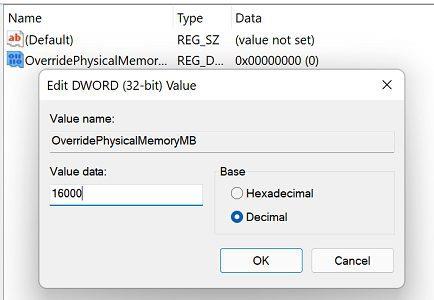
Hvis datamaskinen for eksempel er utstyrt med 16 GB RAM, skriv inn 16000 i feltet Verdidata. Hvis du har 4 GB eller 8 GB RAM, skriv inn henholdsvis 4000 eller 8000.
Konklusjon
Hvis Photoshop sier at det ikke er nok minne når du klikker på "Lagre for web", velg "Lagre som" og sjekk om du kan lagre filen. Lukk deretter alle bildene du ikke redigerer og tvangsstopp bakgrunnsapper for å frigjøre minne. Installer i tillegg de nyeste Photoshop-oppdateringene og la Photoshop administrere minnet.
Klarte du å løse problemet? Gi oss beskjed i kommentarene nedenfor.
Hvis LastPass ikke klarer å koble til serverne, tøm den lokale bufferen, oppdater passordbehandleren og deaktiver nettleserutvidelsene dine.
Finn her detaljerte instruksjoner om hvordan du endrer brukeragentstrengen i Apple Safari-nettleseren for MacOS.
Lurer du på hvordan du integrerer ChatGPT i Microsoft Word? Denne guiden viser deg nøyaktig hvordan du gjør det med ChatGPT for Word-tillegget i 3 enkle trinn.
Microsoft Teams støtter for tiden ikke direkte casting av møter og samtaler til TV-en din. Men du kan bruke en skjermspeilingsapp.
Har du noen RAR-filer som du vil konvertere til ZIP-filer? Lær hvordan du konverterer RAR-filer til ZIP-format.
For mange brukere bryter 24H2-oppdateringen auto HDR. Denne guiden forklarer hvordan du kan fikse dette problemet.
Ønsker du å deaktivere Apple Software Update-skjermen og hindre den fra å vises på Windows 11-PC-en eller Mac-en din? Prøv disse metodene nå!
Lær hvordan du løser et vanlig problem der skjermen blinker i Google Chrome-nettleseren.
Hold hurtigminnet i Google Chrome-nettleseren ren med disse trinnene.
Spotify kan bli irriterende hvis det åpner seg automatisk hver gang du starter datamaskinen. Deaktiver automatisk oppstart ved å følge disse trinnene.








